上から小さな数字をコピーします。 MSWordに正方形と立方メートルの記号を追加する
ほとんどの場合 コンピュータプログラムテキストを編集するために開発された特殊文字または記号は、記号テーブルを使用するか、よく知られているAltキーとNumLockの10個の数字のシーケンスを押すことで簡単にドキュメントに挿入できます。
すべてのコンピュータユーザーがこれらの機能を認識しているわけではありませんが、キーボードには表示されないこのようなキーの組み合わせの使用が必要になる場合がよくあります。 パニックにならないように、あなたはあなた自身を詳細に理解する必要があります 隠された機会テキストエディタ。
特殊文字はどこで見ることができますか?
永続的に使用できる特別なシンボルを表示するには、[スタート]または[スタート]メニューに移動し、[すべてのプログラム]タブ、[標準]、[ユーティリティ]の順に開き、最後に[シンボルテーブル]項目を見つけて選択する必要があります。
開いた小さなウィンドウで、あなたはすべてを見ることができます 特別な記号、それらの約3000があります。 さらに、必要に応じて、指定したテーブルの記号をクリップボードにすばやくコピーして、編集したドキュメントに転送することができます。 このアクションを実行するには、必要なフォントを選択してから、リストから目的の記号を選択し、[コピー]または[コピー]をクリックする必要があります。 編集したテキストで、記号を配置する場所にマウスカーソルを置き、適切なコマンドCtrl + Vを使用して挿入する必要があります。
Altコードの使用法
数字部分のいくつかのキーを押して、特殊文字を入力することもできます 数字キーボードロックしますが、キーボードの左側と右側の両方にあるAltキーを押したままにする場合は必須です。 これを行うには、まず、番号付けモードをオンにする必要があります(Num Lockキーを押します-インジケーターが点灯するはずです)。 その後、安全に目的のコードの入力に進むことができます。 Altキーを押しながら、 テンキーいくつかの数字のシーケンスで構成される目的の文字のコードを入力してから、Altキーを離す必要があります。
Altコードの特殊文字に関する有用な知識は何ですか?
あなたがそれらを書くならば、あなたの名前または名は箱から出して見えるでしょう 美しいシンボル「お好みに合わせて」、例えば、 ソーシャルネットワーク VKontakteのように。 最も人気のある標識の1つはユーロ-€です。 この場合、「Alt +0136」の組み合わせが必要です。 キーボードの次の文字-「段落」-§(Alt + 0167)は、実質的にかけがえのないものと見なされます。
ウェブサイトの開発者がで「作る」方法を学ぶことは役に立ちます テキストドキュメントサイン " 商標":™。 これを行うには、「Alt +0153」と入力します。 英語とロシア語のキーボードレイアウトが異なる文字の原因となる数字の組み合わせは他にもあります。 それらのいくつかはユニークなので、適切なものを適用することで入力できます
Altコード。
あなたはおそらくインターネットで会ったことがあります さまざまな記号従来のキーボードでは利用できません。 たとえば、任意のコンテキストでそれらを模倣する絵文字や象形文字、emダッシュとemダッシュ(ダッシュの代わりによく使用されるハイフンやマイナスではなく)、または塗りつぶされた長方形で構成される画像全体です。
これらの文字はすべて、すべての主要なオペレーティングシステムでサポートされているUnicode文字テーブルに含まれているため、標準のオペレーティングシステムパッケージに含まれています。
上記に加えて、これらの記号には、ロシア語、ラテン語、その他のヨーロッパのアルファベットの文字、たとえば中国語と日本語の文字の象形文字、アルファベットの文字と象形文字、その他の多くの、さらには絶滅した言語や方言の記録が含まれる場合があります。 もちろん、これは一部に存在する記号の一部にすぎません オペレーティング・システム..。 これには、 数学記号、句読点、原始的な幾何学的形状、フレームなど。
Windowsのキーボードで特殊文字を入力する方法
次の操作を実行するには、キーボードにテンキーが必要です。テンキーは通常、右側にあります(下の図を参照)。
すべてが確実に機能することをすぐに確認しましょう。 これを行うには、テンキーのNum Lockキーを押し(またはキーがすでにオンになっていることを確認します〜-アクティブにする必要があります)、左のAltキーを押したままにします(組み合わせを入力している間はこのキーを離さないでください)。すべて同じテンキーの任意の数字を順番に押します。 たとえば、Alt + 1 + 2の組み合わせを使用すると、二重音符記号♫が得られます。

もちろん、あなたは誤っていくつかの数字を突くことができます、何度も何度も何度もいくつかの面白いものを手に入れようとします 便利なシンボル..。 ただし、Windowsには独自のシンボルテーブルが組み込まれているため、すべてがはるかに簡単で便利です。 LinuxとOSXにも同様のプログラムがありますが、急いで記事を閉じないでください。以下では、任意のプラットフォームから関心のあるシンボルを見つけることができる1つの優れたオンラインサービスについて説明します。
したがって、「シンボルテーブル」は次の2つの方法で開くことができます。

これで、さまざまな目的で膨大な数のシンボルにアクセスできます。 ただし、選択したフォントによって番号が異なりますのでご注意ください。 そのため、プログラム「Arial」で最初に選択された文字数は、他の多くのフォントとは異なり、かなり多くなります。
目的の記号を選択してクリックし、「選択」ボタンをクリックします。 シンボルが[コピー先]フィールドに表示され、どこにでもコピーして使用できます。 プログラムの右下隅にある数値の組み合わせ(スクリーンショットに示されている)も覚えておくことができますが、そのような組み合わせはすべての記号に存在するわけではありません。

高い確率で、適切なシンボルを探してこの大量のシンボルを掘り下げたくないでしょう。 そのため、Unicodeテーブルにはグループへの分割があります。これは、使用しているプログラムでも使用できます。 これらのグループにアクセスするには、列をクリックしてください 追加オプションドロップダウンリストの[グループ化]項目で、[ Unicode範囲.
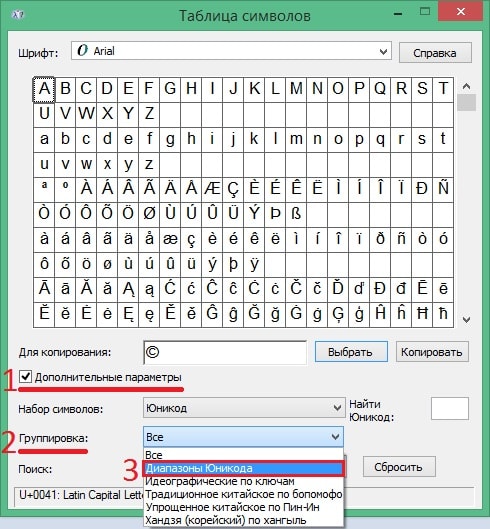
対応するウィンドウが表示され、適切なシンボルのグループを選択できます。 ここでのグループ化は非常に論理的であり、分割が詳細であるため、ここで混乱することは非常に困難です。 さらに、プログラムのメインウィンドウには、選択したグループのシンボルが表示されます(プレビュー)。
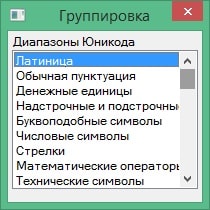
Windowsのオプションを見つけました。次に、任意のプラットフォーム(もちろん、Windowsを含む)のUnicodeテーブルから特殊文字を選択する方法を見てみましょう。
Unicodeテーブル文字を検索するためのサービス
unicode-table.comのような優れた国内オンラインサービスがあります。 これには、Unicodeテーブルで使用可能なすべての文字が含まれています。 詳細な情報各文字について(少なくともそれぞれにUnicode番号とHTMLコードがあります)。 すべてのシンボルはグループに分割されているため、ナビゲーションが簡単になります。 このサイトにはシンボルによる検索もあります。もちろん、エンジンではなく、パワーによる検索です。 サーチエンジンしかし、それでも役立ちます。
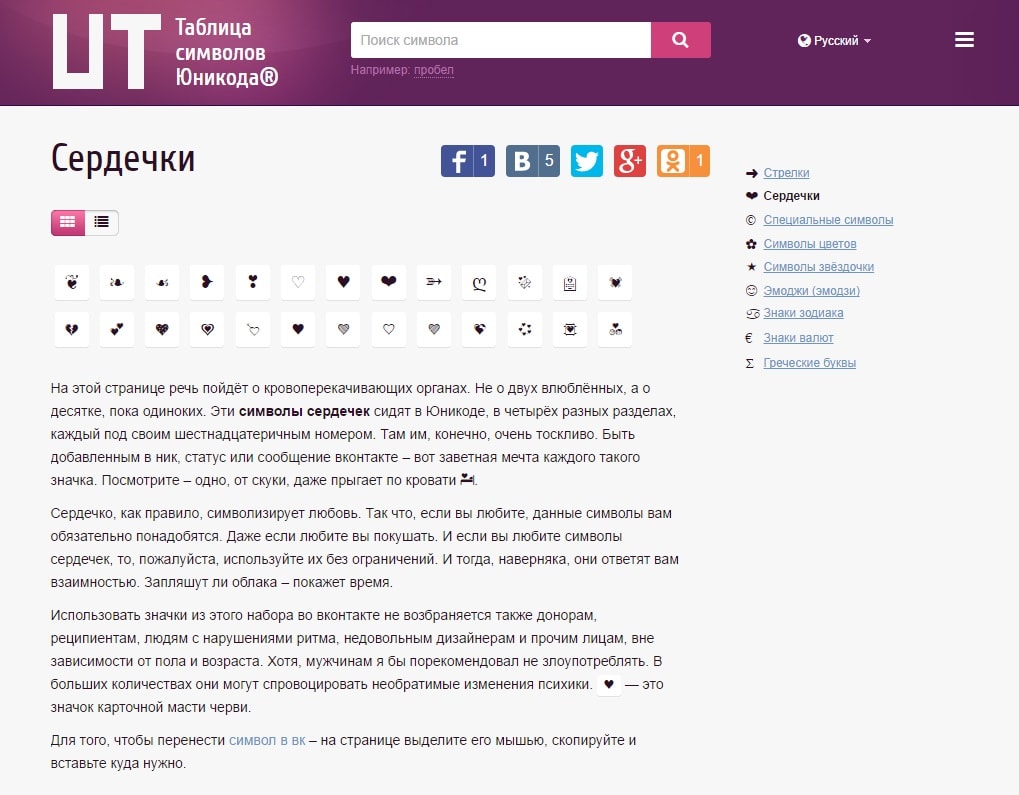
サービスの操作は非常に簡単です。ここで説明することは何もありません。 Unicodeテーブルのすべてのセクションのナビゲーションは、の右側のメニューにあることに注意してください。 ホームページサイト。 現在のグループの名前をクリックします。使用可能なすべてのセクションのドロップダウンリストが表示され、目的のシンボルに簡単にアクセスできます。
手順
検索 四角しかし、それは加速することができます。 これを行うには、「設定」フィールドで「数学記号」の行を選択します。 文字の完全なリストについては、「Unicode(hex)」を設定してください。 コード 四角または、すぐに「文字コード」フィールドに挿入することもできます。 シンボル用 四角これは「00b2」または「00B2」です。
再入力 四角ただし、「以前に使用した記号」というタイトルのパネルを使用して実行してください。
頻繁に入力する 四角同じウィンドウで「ホットキー」やオートコレクトオプションを設定します。
また、すべてのフォントに記号が含まれているわけではないことにも注意してください 四角 NS。
置く 四角さらに速く、Altキーの組み合わせと数字0178を入力します。その前に、必ずキーボードを英語のレイアウトに切り替えてください。
両方の方法を組み合わせるには、コードをダイヤルします 四角「00b2」(「00B2」)を押して、alt + xの組み合わせを押します。
置く 四角標準のWord形式で、デュースを強調表示し、を押します 右ボタンマウス、で選択 コンテキストメニュー「フォント」をクリックし、「上付き文字」チェックボックスをオンにします。
もしも こちらですあなたは満足していない、置く 四角通常のWordフォーマットを使用-フォントの縮小とオフセット。 これを行うには、2つを選択します(将来 四角)メニューから「フォント」を選択します。 3分の1小さいフォントサイズを選択します(たとえば、12ではなく8)。 その後、「間隔」タブで、「オフセット」-「アップ」を選択します。
で建てるには 四角複雑な数式、記号を作成する 四角数式エディタで。
メニュー項目を選択します:挿入-オブジェクト-Microsoft方程式3.0。 次に、上付き文字と下付き文字のテンプレートを選択します。
「MicrosoftEquation3.0」がない場合は、 インストールディスク MS Office配布キットを使用して、インストールプログラムを実行します。 Microsoft Equation 3.0チェックボックスをオンにすると、インストール後にWordに表示されます。
数式エディタを起動する別の方法があります。 これを行うには、メニュー項目を選択します。挿入-フィールド-式-式。 次に、[数式エディタ]ボタンをクリックします。
置く 四角特殊文字の組み合わせで、Ctrl + F9の組み合わせを押し、表示される中括弧内の行を入力します:eq s(2)、次にF9を押します。 その結果、上げられた2つがテキストに表示されます。 ただし、サイズは本文と同じになるため、この方法はラベル付けにはあまり便利ではありません。 四角 NS。
二項式の二乗を分離する方法は、面倒な式を単純化するため、および二次方程式を解くために使用されます。 実際には、通常、因数分解、グループ化などの他の手法と組み合わされます。
手順
二項式の完全な二乗を分離する方法は、多項式の省略乗算のための2つの式の使用に基づいています。 これらの式は、ニュートンの2項式の特殊なケースであり、求められる式を単純化して、後続の縮小または因数分解を実行できるようにします。
(m + n)²=m²+ 2・m・n +n²;
(m-n)²=m²-2・m・n +n²。
この方法では、2つの単項式の二乗と、元の多項式からの2つの積の和/差を抽出する必要があります。 この方法の使用は、項の最大の累乗が2以上である場合に意味があります。次の式を、累乗が減少する因数に因数分解するタスクが与えられているとします。
4 y ^ 4 + z ^ 4
この問題を解決するには、完全な正方形を選択する方法を使用する必要があります。 したがって、式は、偶数次の変数を持つ2つの単項式で構成されます。 したがって、それぞれをmとnで表すことができます。
m = 2・y²; n =z²。
次に、元の式を(m + n)²の形式にする必要があります。 すでにこれらの項の二乗が含まれていますが、二重積が欠落しています。 あなたはそれを人為的に足し、そして次に引く必要があります:
(2・y²)²+ 2・2・y²・z²+(z²)²-2・2・y²・z²=(2・y²+z²)²-4・y²・z²。
結果の式で、二乗の差の式を確認できます。
(2・y²+z²)²-(2・y・z)²=(2・y²+z²-2・y・z)・(2・y²+z²+ 2・y・z)。
したがって、この方法は2つの段階で構成されます。完全な正方形のmとnの単項式の選択、それらの二重積の加算と減算です。 二項式の完全な正方形を分離する方法は、独立して使用できるだけでなく、他の方法(共通因子の括弧、変数の置換、項のグループ化など)と組み合わせて使用することもできます。
ご挨拶、読者の皆様! 今日は、Altキーを使用してキーボードで特殊文字を入力する方法を紹介します。 記事のタイトルから何が問題になっているのかよくわからない場合は、さらに詳しく説明します。
単にキーボード上にない記号がありますが、同時にそれらは非常に頻繁に使用できます(段落アイコン、矢印、スーツ、ハート)。 キーボードにないこの文字またはその文字をどのように書くかという疑問がすぐに生じます。 これを行う方法については、この記事で説明します。
このような記号の例を次に示します。
☻☺ ♣♠◘○♀♪♂☼ ↕☼↓→§
当然、これらはすべてのシンボルではなく、もっとたくさんあります。 これらの記号を含む完全な表を以下に示します。
そして今、私はこれらの文字を印刷する方法をあなたに教えます。
したがって、名前から、Altキーを使用することは明らかです。 しかし、他のキーも必要です!
下の写真では、必要なすべてのキーとその場所を確認できます。

したがって、特定の文字を印刷するには、Altキーを押しながら、数字の付いた追加のパネルを使用して、必要な文字のコードを入力する必要があります(文字コードは下の表から取得できます)。 さらに、シーケンスに従うことが重要です。つまり、最初に1を押してから2を押すと、番号12の記号がポップアップ表示されます。逆の場合は、最初に2を押してから、次に1を押します。 21番のまったく異なるシンボルが表示されます。
たとえば、絵文字コード(☺)は1です。したがって、スマイリーを印刷するには、Altキーを押し、離さずに、数字の付いた追加パネルで「1」を押してから、Altキーと記号が印刷されます。
コード26の矢印(→)を印刷するには、Altキーを押しながら「2」、「6」の順に押してから、Altキーを放します。 文字はすぐに印刷されます。
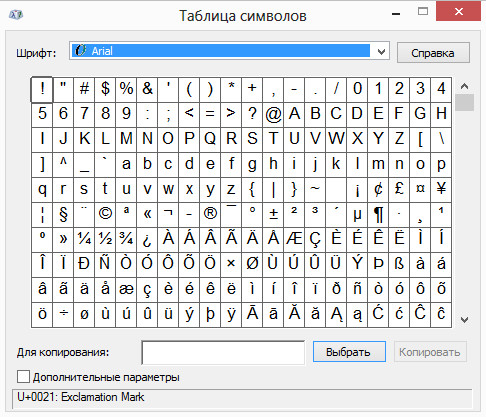
必要な記号を見つけて選択し、それを一番下の行からコピーして、必要な場所に貼り付ける必要があります。 十分に便利です!
 特異点のバグ?
特異点のバグ? ジャストコーズ2がクラッシュ
ジャストコーズ2がクラッシュ Terrariaが起動しません。どうすればよいですか?
Terrariaが起動しません。どうすればよいですか?